・・・の打ち方は簡単!キーボード上の場所と文字変換で出す方法とは
パソコンを始めて苦労するのはどんなところでしょうか?最近は、スマホが隆盛なので、若い方でもパソコンを苦手としている方がいるそうです。

私は、スマホが余り好きではないんですけどね。
パソコンを始めると、どうしてもキーボードでの入力が必須となってきます。
このキーボード、慣れてしまえばいいんですが、それぞれのキーの位置を覚えていないと入力に時間がかかってしまいますね。
特に、記号関係は、普段あまり使用しないモノだと、その可能性は高くなります。
そこで、今回の記事では、パソコン(キーボード)で3点リーダを打つ前の「・・・」の打ち方を示し、また、文字変換で「・」を出す方法を示そうと思います。
この文字変換で出す方法を覚えれば、キーボードで・をわざわざ探す手間も省けて楽になりますよ。
それでは、最後までご覧になって、そのやり方を覚えちゃいましょう!
キーボードで・・・の打ち方は?
「…」を出すには「・・・」を打ってから変換を押すのが簡単です。
そのためには、キーボードを使って「・」を打たねばなりません。
そこで、キーボードで「・」の打ち方を紹介します。OSはwindows11です。
キーボードで「・」の打ち方は?
「・」は「め」の上にいます。下記の赤枠の位置です!
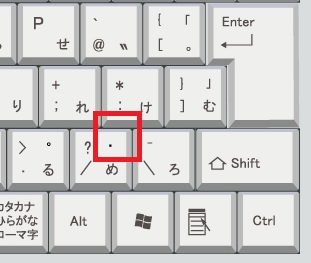
入力の際は、日本語が「ローマ字入力」なのか「かな入力」で異なります。
「ローマ字入力」の場合
- ローマ字入力の確認
- 画面の右下にある「あ」を右クリックします。
すると、メニューが表示されます。「かな入力(オフ)」なら「ローマ字入力」です。
ここをマウスでクリックすると「かな入力」になります。
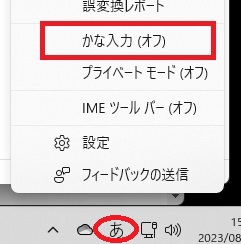
- ・の入力
- 上述のキー「め」を押下しましょう。
・が入力されますね。
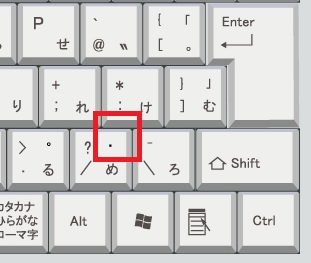
「かな入力」の場合
- かな入力の確認
- 画面の右下にある「あ」を右クリックします。
すると、メニューが表示されます。「かな入力(オン)」なら「かな字入力」です。
ここをマウスでクリックすると「ローマ字入力」になります。
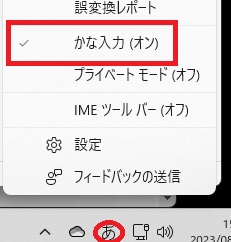
- ・の入力
- shiftキー+上述のキー「め」を同時に押下しましょう。
・が入力されますね。
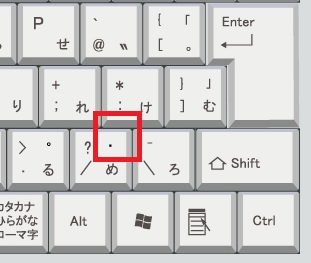
いかがでしたか、「・」が簡単に入力できたと思います。
これを3回続ければ「・・・」を打てます。
今回のターゲットである「・」がどこにあるかを覚えてしまえば、キーボードで「・・・」の打ち方は簡単です!
!豆知識!
「・」の左のキーで「。」、もう一つ左のキーで「、」を、同様の打ち方で「ローマ字入力」でも「かな入力」の場合でも入力できます。
「・」を文字変換で出す方法
今回、「・」の位置を覚えましたが、しばらくパソコンから遠ざかっていると、キーの位置を忘れてしまうことは当然起こりえます。
折角覚えたのに、「・」の打ち方はどうすればいいんだっけって、じたばたするのもいやですよね。
そんな場合に、「・」の打ち方に異なる方法があるんです。
それが、文字変換で出す方法です。
そんな便利な方法を今から示しますよ!
- 「なかぐろ」と入力
- 「なかぐろ」と入力します。
すると、変換候補が示されます。この場合、一番上に目指す「・」が見えますね。クリックして完了です。
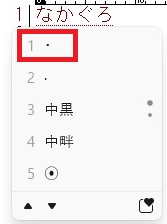
- 「なかてん」と入力
- もし、うまくいかなければ、「なかてん」でも実行できます。「なかてん」と入力します。
すると、変換候補が示されます。この場合、狙いの「・」が見えますね。クリックして完了です。
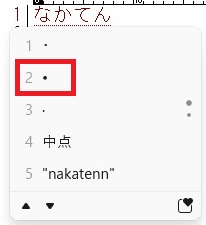
この方法を用いれば、たとえ、キーボードの「・」の位置を忘れてしまっても何の問題ありません!
あとは、「・」をコピーしてペーストすれば、簡単に「・・・」を打つことができます。
三点リーダの打ち方については、こちらの記事で紹介しています。
その他、キーボードで記号を打つための記事をいくつか書いています。
- アンダーバーの出し方は?その方法をパソコン・スマホで一発チェック
- 大なりイコール記号(≧,≥)の打ち方は?初心者向けに詳しく解説
- 三点リーダー・・・とは?横と縦があるらしいが打ち方を全部ご紹介
- パソコンで記号#の打ち方は?そのありかと異なるやり方をご紹介
- パソコンでドルマーク$の打ち方は?そのやり方を一発チェック
- バッククォートの打ち方は?シェル中のコマンド起動に必須の記号
最後に
いかがでしたか。
今回は、キーボードで・がどこにあるかを示し、その打ち方をお見せしました。位置さえわかれば、後は簡単です。
万が一、・の位置を忘れてしまった場合に重宝する・の別の入力方法も示しました。
こちらのやり方を覚えておけば、より簡単に・が入力できますね。
もう、これで、・の入力で戸惑うことはないですね。
■追記 $,#の入力方法についてはこちらです。
※思えば「打ち方・出し方」の記事も増えてきました






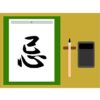





 60爺
60爺




ディスカッション
コメント一覧
まだ、コメントがありません